在哪里找到PS中的羽化工具?
1、首先打开PS软件。并创建一个空白画布。当鼠标选中矩形工具时。可以在上方的属性栏中找到羽化选项。
2、在羽化选项中填入一个数值。数值越大。羽化效果越明显。
3、输入羽化数值后。在画布中绘制一个形状。形成由蚂蚁线构成的选区。
4、接下来新建一个图层。并选择填充颜色。填充颜色后。你会看到图形的周边被虚化。这就是羽化后的效果。
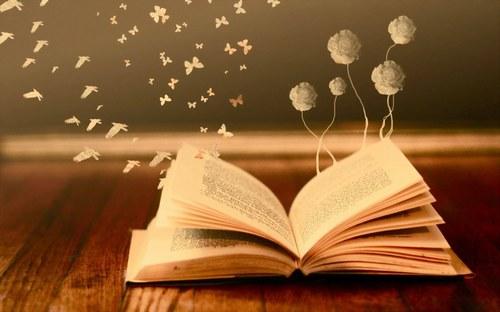
PS羽化工具的使用方法如何?
通过设置选区的羽化值。可以使选区的边缘变得平滑。复制图像或填充颜色后。边缘会产生过渡消失的虚化效果。有两种设置羽化的方法:
1、在选框工具的属性栏中。设置羽化数值。然后使用选框工具在图像文件中绘制选区。直接创建带有羽化效果的选区。
2、当选区绘制完成后。选择菜单栏中的"选择"-"修改"-"羽化"命令。这将弹出"羽化选区"对话框。在对话框中设置适当的羽化半径参数值。然后点击"确定"按钮。即可使现有选区产生羽化效果。
需要注意的是。羽化半径的值决定了选区的羽化程度。数值越大。产生的羽化效果越明显。同时。羽化半径的值必须小于选区的最小半径。否则会弹出警告对话框。提示你需要将选区创建得更大一点。或者将羽化半径的值设置得更小一点。羽化只能使图像变得柔和。如果需要提亮效果。需要使用其他操作方法。
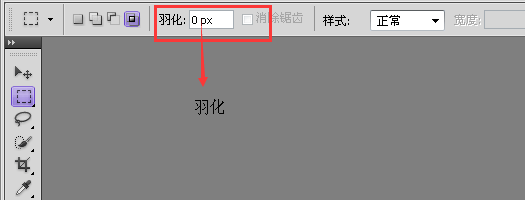
在PS中。羽化工具位于何处?
PS中的羽化工具位于工具栏中。羽化工具的作用是对选区的边缘进行虚化处理。从而在合成效果制作时获得更柔和的过渡效果。当你通过选区选择一张图片。并将其粘贴到另一张图片上时。如果两张图片之间的色彩差异较大。它们在同一位置显示时可能会显得不协调。然而。一旦应用了羽化工具。两张图片之间将会产生一种过渡效果。使得效果更加柔和。
羽化功能的使用方法:
羽化工具可调整图片选定部分的虚化程度和范围。羽化值越大。虚化范围越广。即颜色递变越柔和。羽化值越小。虚化范围越窄。通过羽化处理。选区内外的边缘过渡更自然。不会显得过于人为。羽化可以使选区的边缘虚化。起到渐变的作用。实现自然衔接的效果。
在PS中找到羽化工具的方法:
在PS中。羽化工具位于工具栏中。在工具箱的左侧。你可以找到选框工具。其属性栏中有羽化像素的选项。首先打开PS软件。然后选择"椭圆选框工具"或其他选框工具。选择要进行羽化的区域。接着。在选中的区域上点击鼠标右键。弹出的菜单中选择"羽化"选项。根据需要设置羽化半径即可。
如何使用蒙版进行羽化?
1、首先。在原有图层的位置点击下方的"蒙版"图标。以添加蒙版。
2、然后。在图层窗口中找到添加的蒙版位置。双击蒙版图层。
3、这将打开蒙版的设置窗口。在窗口中。通过拖动羽化下方的滑动条。调整羽化的像素大小。
4、如果需要调整边缘的羽化效果。可以点击"蒙版边缘"。进行相应的调整操作。
5、设置好羽化效果后。可以选择渐变的样式。
6、在图层上拖动鼠标即可实现羽化效果。
本文地址:https://www.zgqzhs.com/74845.html,转载请说明来源于:渲大师
声明:本站部分内容来自网络,如无特殊说明或标注,均为本站原创发布。如若本站内容侵犯了原著者的合法权益,可联系我们进行处理。分享目的仅供大家学习与参考,不代表本站立场!



